पते पर त्रुटि के उल्लंघन के कारण – में मॉड्यूल
यह त्रुटि तब हो सकती है जब प्रक्रिया एक्सेस नहीं करती है उस प्रकार की मेमोरी या इसका उपयोग करने का इरादा नहीं है आवेदन। यह गेम शुरू करने, उपयोग करने पर हो सकता है कोई कार्यक्रम या मीडिया प्लेयर। इसे बढ़ावा दिया जा सकता है। सिस्टम में विफलता के रूप में और डिस्क पर फ़ाइलों की वास्तुकला, और जब वायरस सॉफ्टवेयर का प्रभाव। अक्सर अभी भी यह गड़बड़ है तब होता है जब कोई उपयोगकर्ता किसी फ़ाइल या एक्सेस को खोलने का प्रयास करता है उसे, लेकिन उसके पते पर नहीं है।
त्रुटि को उन कार्यक्रमों द्वारा उकसाया जा सकता है जिन्हें विकसित किया गया था अयोग्य प्रोग्रामर। इस समस्या का सामना न करने के लिए, आपको केवल आधिकारिक रूप से सॉफ़्टवेयर डाउनलोड करने की आवश्यकता है साइटों।
मेमोरी एक्सेस की त्रुटि से कैसे छुटकारा पाएं
जब आप कंप्यूटर को बंद करने का प्रयास करते हैं, तो एक त्रुटि दिखाई देती है उसे या अपनी प्रोफ़ाइल बदलें। लेकिन अक्सर यह सफल नहीं होता है। सिस्टम संदेश के कारण। या तो इसे बंद करना होगा आउटलेट से डिवाइस, या बटन दबाकर इसे बंद कर दें बिजली की आपूर्ति। त्रुटि पर एक्सेस उल्लंघन को ठीक करने से पहले पता – मॉड्यूल में, अपने वायरस रिपोजिटरी की जाँच करें एंटीवायरस सॉफ्टवेयर। शायद कुछ फाइलें आपसे संपर्क करने का प्रयास किया गया था। ऐसा डेटा सिस्टम के लिए अब उपलब्ध नहीं होगा।
- ऐसा करने के लिए, प्रपत्र में टास्कबार (ट्रे) पर आइकन ढूंढें तीर, इसे क्लिक करें और छिपे हुए चिह्न दिखाई देंगे।
- यहां, पीसीएम एंटीवायरस आइकन चुनें।
- संदर्भ मेनू में आमतौर पर “संगरोध” आइटम होता है।
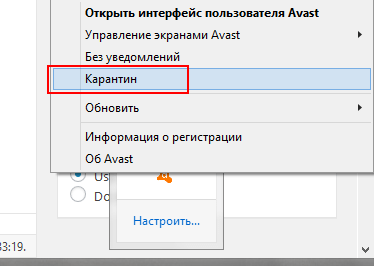
ट्रे में एंटी-वायरस संगरोध
इसे चुनें और सामग्री की जाँच करें। अगर आपको वहां फाइलें मिलें जिन कार्यक्रमों पर आप भरोसा करते हैं – उन्हें संगरोध से हटा दें। अगर पते पर त्रुटि का उल्लंघन जारी है, आवश्यक है इस प्रोग्राम को पुनर्स्थापित करें और इसे एंटीवायरस में सूची में जोड़ें पर भरोसा किया।
उसके बाद, कंप्यूटर को पुनरारंभ करने और ओएस में प्रवेश करने का प्रयास करें अंतिम सफल कॉन्फ़िगरेशन के माध्यम से।
- ऐसा करने के लिए, जब प्रारंभिक स्क्रीन दिखाई देती है, तो F8 कुंजी दबाएं और कई के साथ एक खिड़की तक जाने न दें लॉन्च के तरीके।
- “अंतिम सफल कॉन्फ़िगरेशन लॉन्च करें” चुनें।
- इस मामले में, कॉन्फ़िगरेशन के साथ सिस्टम का उपयोग किया जाएगा। ड्राइवर और रजिस्ट्री जो पहले काम करते थे।

विंडोज में अंतिम सफल कॉन्फ़िगरेशन चुनना
यह भी देखें: निर्दिष्ट सेवा शुरू नहीं की जा सकती, चूंकि यह अक्षम है या इससे जुड़े सभी उपकरण हैं विकलांग।
Windows शेल स्टार्टअप की जाँच करना
पता त्रुटि पर एक्सेस उल्लंघन को ठीक करने का अगला चरण … मॉड्यूल ऑपरेटिंग शेल के लॉन्च की जांच करेगा प्रणाली।
- कमांड इनपुट विंडो खोलें – जीत + आर।
- निम्नलिखित कमांड “Regedit” दर्ज करें और दबाकर पुष्टि करें दर्ज करें।
- शाखाएँ खुलेंगी, यहाँ HKEY_LOCAL_MACHINE चुनें।
- अगला, सॉफ़्टवेयर के नीचे खोजें।
- यहां Microsoft थ्रेड खोजें, नीचे Windows NT का चयन करें और CurrentVersion।
- अंत में, Winlogon चुनें।
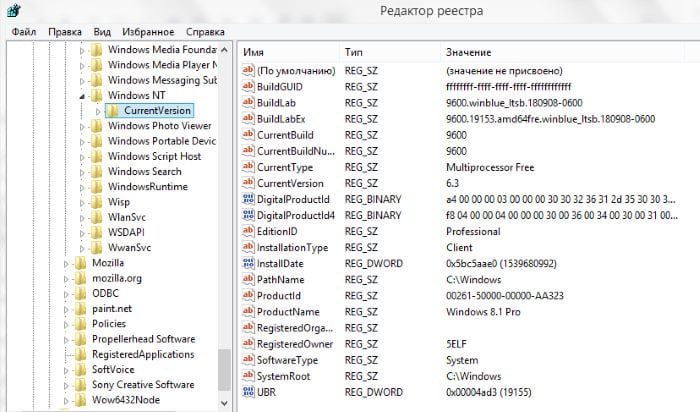
विंडोज रजिस्ट्री
जब आप अंतिम शाखा खोलते हैं, तो दाईं ओर एक विंडो दिखाई देगी कुंजियों और मापदंडों की सूची के साथ, शैल को यहां खोजें। यह आवश्यक है डबल क्लिक करके सामान्य फ़ोल्डर के रूप में खोलें। एक कार्य प्रणाली में Explorer.exe यहां होना चाहिए। यदि आपके पास अन्यथा है – इसे ठीक करें और परिवर्तन सहेजें। इसी तरह, आपको जांचने की आवश्यकता है उपयोगकर्ता कुंजी। यहां डिफ़ॉल्ट रूप से सेट किया गया है C: \ windows \ system32 \ userinit.exe। अगर यहां कुछ और इंगित किया गया है – इसे ठीक करें। अगला, संपादक से बाहर निकलें और सभी विंडो बंद करें। अपने कंप्यूटर को पुनरारंभ करें और जांचें कि क्या कोई त्रुटि दिखाई देती है।
विंडोज रजिस्ट्री की सफाई
कुछ मामलों में, त्रुटि के साथ त्रुटि पर एक्सेस का उल्लंघन मॉड्यूल में पता रजिस्ट्री को साफ करने में मदद करता है।
- इसके लिए, CCleaner कार्यक्रम, जो हो सकते हैं Https://www.ccleaner.com/ru-ru पर डाउनलोड करें।
- डाउनलोड करें और इसे स्थापित करें।
- बाईं ओर “रजिस्ट्री” खोलें और चुनें।
- आपको सबसे नीचे “विश्लेषण” को सक्रिय करने की आवश्यकता है, फिर एक बटन दिखाई देगा “साफ़ करें।”
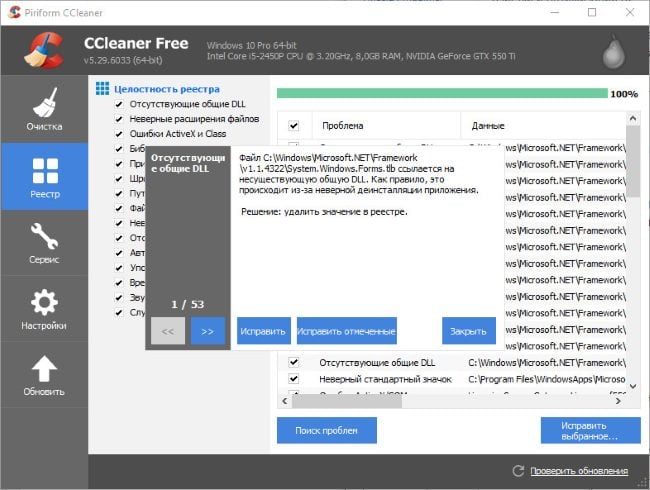
CCleaner के साथ रजिस्ट्री की सफाई
कभी-कभी ब्राउज़र से इंटरनेट ब्राउज़ करते समय कोई त्रुटि दिखाई देती है। इस स्थिति में, आपको मेनू खोलने की जरूरत है, यहां एक्सटेंशन और प्लगइन्स ढूंढें, और सभी अनावश्यक हटा दें। यदि AddBlock प्लगइन स्थापित है, तो यह भी कुछ अनुप्रयोगों के साथ समस्याएँ हो सकती हैं। उसकी हटाने की जरूरत है। उसके बाद, आपको कंप्यूटर को पुनरारंभ करने की आवश्यकता है।
पता त्रुटि पर एक्सेस उल्लंघन के समाधान के लिए अन्य तरीके … ”
अगला, आपको उन फ़ाइलों को पुनर्प्राप्त करने का प्रयास करने की आवश्यकता है जो हो सकती हैं उपयोगकर्ता, एंटीवायरस या वायरस द्वारा हटाया गया। इसके लिए आपको वर्तमान विंडोज ऑपरेटिंग सिस्टम के साथ एक वितरण की आवश्यकता होगी। इसे ड्राइव में डालें और नीचे दिए गए निर्देशों का पालन करें:
- डेस्कटॉप के नीचे “प्रारंभ” चुनें और खोज में प्रवेश करें “कमांड लाइन”;
- परिणामों में, इसे RMB का चयन करें और “की ओर से” पर क्लिक करें व्यवस्थापक ”
- काली विंडो में, बिना उद्धरण के “sfc / scannow” टाइप करें।
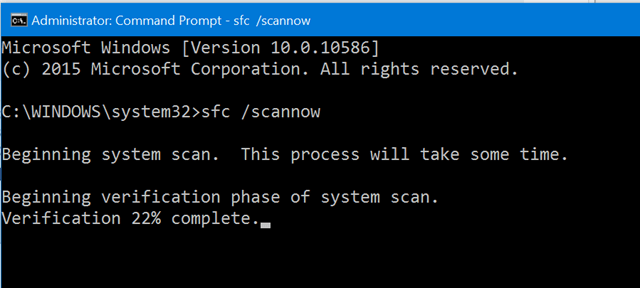
Sfc / scannow कमांड
हार्ड ड्राइव की फाइलों को चेक किया जाएगा। यह टीम हार्ड ड्राइव के फाइल सिस्टम को स्कैन करता है, और यदि यह विफलताओं को पाता है सिस्टम फ़ाइलें स्वचालित रूप से उन्हें सही करती हैं। कंप्यूटर इच्छाशक्ति प्रक्रिया में अतिभारित। यदि यह विधि आपकी फिर से मदद नहीं करती है “पते पर पहुंच उल्लंघन – मॉड्यूल में” समस्या को ठीक करें, डॉट्स का उपयोग करके कार्य प्रणाली को वापस करने का प्रयास करें संरक्षण।
- स्टार्ट मेन्यू फिर से खोलें, सर्च बार चुनें और एंटर करें “वसूली।”
- В результатах найдите सिस्टम पुनर्स्थापना — выберитеयह।
- उस आइटम का चयन करें जो पुनर्प्राप्ति शुरू करेगा।

विंडोज सिस्टम रिस्टोर
- अगली विंडो में आपको उस बिंदु का चयन करना होगा जो सिस्टम है पहले बनाया गया।
- उसका चयन करें और अपने कार्यों की पुष्टि करें।
इस मामले में, सिस्टम रीबूट भी करेगा और वापस भी आएगा सहेजे गए बिंदु की स्थिति। जांचें कि क्या अब कोई त्रुटि होती है। इस त्रुटि के पाठ में, मॉड्यूल और कार्यक्रम जिसके साथ समस्या हो रही है। अपने कंप्यूटर पर इस कार्यक्रम का पता लगाएं और इसे अनइंस्टॉल करें और फिर इंस्टॉल करें। यह पैनल में किया जा सकता है। प्रबंधन।
- “प्रारंभ” बटन का चयन करें, फिर दाईं ओर “पैनल” अनुभाग ढूंढें प्रबंधन। ”
- अगली विंडो में, “पुनर्स्थापना या हटाएं” ढूंढें कार्यक्रम। ”
- सूची में समस्या सॉफ़्टवेयर ढूंढें और “अनइंस्टॉल” बटन का चयन करें टूलबार या ब्लॉक में ही (OS संस्करण पर निर्भर करता है)।
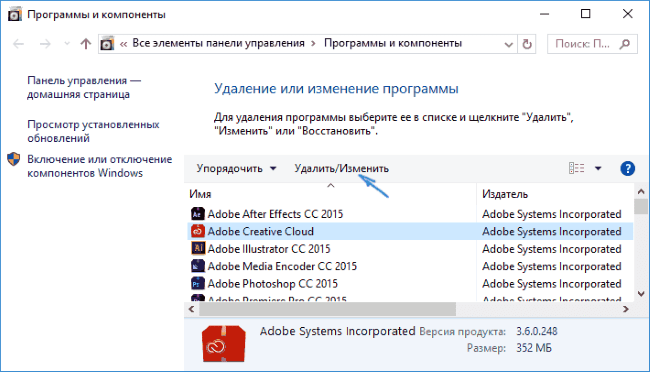
विंडोज प्रोग्राम अनइंस्टॉल करें
- अगला, आपको फिर से वितरण से सॉफ़्टवेयर स्थापित करने की आवश्यकता है।
सिस्टम को पुनर्स्थापित या पुनर्स्थापित करें
यदि कोई भी विधि इस त्रुटि को हल करने में आपकी मदद नहीं करती है, Windows डिस्क का उपयोग करके पुनर्प्राप्ति करने का प्रयास करें।
- ऐसा करने के लिए, ड्राइव में डिस्क डालें और रिबूट करें एक कंप्यूटर
- BIOS सबसिस्टम सेटिंग्स में जाएं और बूट सेलेक्ट करें ड्राइव।
- अपने कंप्यूटर को पुनरारंभ करें और ऑप्टिकल से बूट को सक्रिय करें ड्राइव।
- अस्थायी फ़ाइलों को स्थापित करने के बाद, आप देखेंगे खिड़की जहां यह कई के साथ सिस्टम को पुनर्स्थापित करने का प्रस्ताव है विकल्प। “सिस्टम रिस्टोर” चुनें।
- अगला, आवश्यक पुनर्प्राप्ति ढूंढें और क्लिक करें “हो गया।”
जब वसूली पूरी हो जाती है, तो एक त्रुटि की जांच करें कंप्यूटर पर। इस घटना में कि यह फिर से उठता है, यह आवश्यक है Windows पुनर्स्थापित करें। यह फ़ाइल को प्रभावित किए बिना किया जा सकता है हार्ड डिस्क विभाजन। इसका मतलब है कि आप पुनर्स्थापित कर सकते हैं केवल ड्राइव C: \, और अन्य डिस्क पर सिस्टम जहाँ वे आमतौर पर संग्रहीत हैं उपयोगकर्ता फ़ाइलों को स्पर्श न करें। सिस्टम को पुनर्स्थापित करने के बाद, आप सुनिश्चित हैं मॉड्यूल त्रुटि … पते पर एक्सेस उल्लंघन से छुटकारा पाएं।
